本指南將討論 如何刻錄DVD 在 Windows 和 Mac 上。 雖然它已經成為一種過時的格式,但您的手中可能仍然有一些電影或音樂 DVD。 為了保護內容並防止客戶複製,製片廠通常會對商業 DVD 進行加密或對其進行壓縮。 結果,您只能播放 DVD 而不能將其數字化。 不用擔心! 本指南告訴您三種輕鬆完成這項工作的方法。

要繞過DVD上的加密和其他限制,您將需要功能強大的DVD刻錄機。 Aiseesoft屏幕錄影大師 是正確的答案。 它可以將任何可播放的DVD刻錄到數字視頻文件中,以便您可以隨時隨地觀看它們。

下載
100% 安全。無廣告。
100% 安全。無廣告。
最好的DVD刻錄機提供兩種版本,一種用於PC,另一種用於Mac。 在您的計算機上安裝正確的計算機,然後啟動它。 選擇 視頻錄像機 打開界面。 接下來,將DVD插入計算機,然後單擊 暫停 一旦開始播放。

找到 顯示屏 部分並單擊 習俗 根據視頻設置記錄區域。 要全屏錄製DVD,請選擇 飾品 反而。 打開 系統聲音,同時禁用 攝像頭 和 麥克風,它將捕捉您的臉部和聲音。 如果您想更改更多選項,請單擊 設定 按鈕。 播放DVD並單擊 REC DVD刻錄機上的按鈕開始刻錄。
小提示: 如果您想更改更多選項,請單擊 設定 按鈕。

當您要停止DVD錄製時,請單擊 停止 工具欄上的按鈕。 幾秒鐘後,將顯示預覽窗口。 您可以在此處檢查DVD錄製並使用 夾 功能。 最後,點擊 節省 按鈕將錄音導出到硬盤。
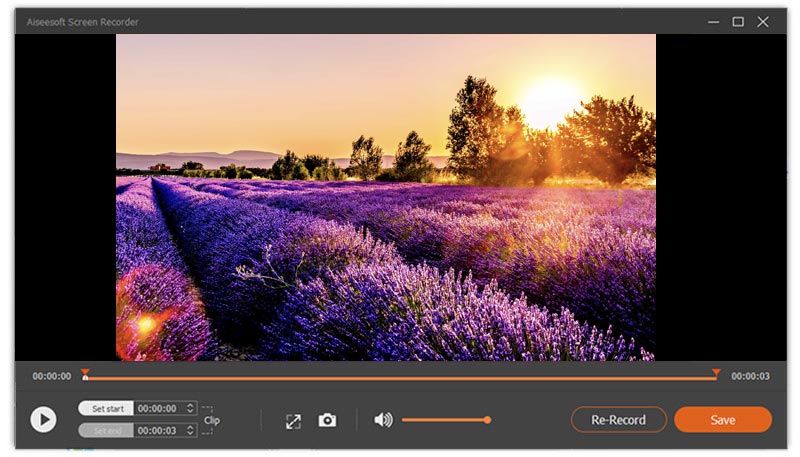
Handbrake是適用於PC和Mac的開源DVD刻錄機。 它絕對是免費的,但有一些缺點,例如有限的輸出格式,複雜的設置和一般的輸出質量。 如果您不介意,請按照指南免費錄製DVD。
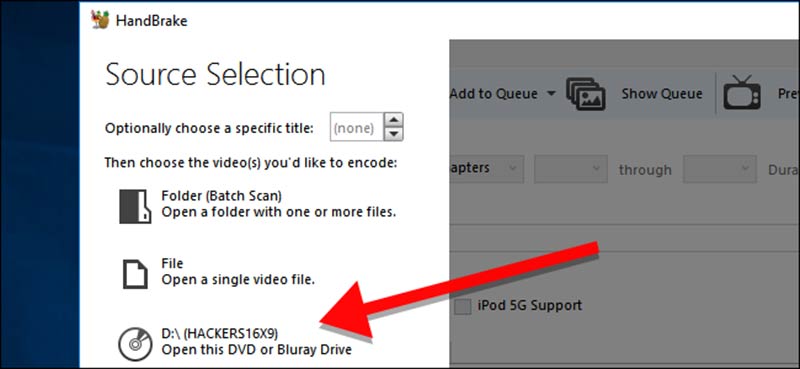
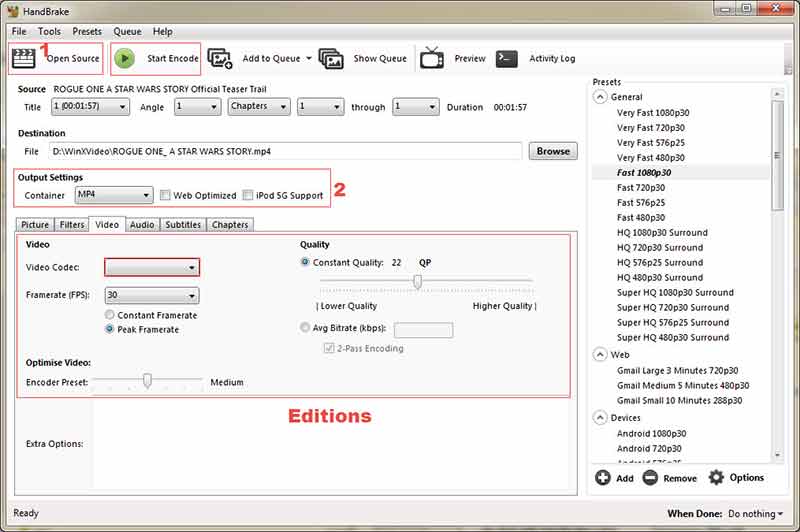
注意: 由於Handbrake是一個開源項目,因此它只能處理未加密的DVD。
VLC是另一種無需支付便士便可以刻錄DVD的方法。 作為媒體播放器,VLC提供了許多有用的工具,包括DVD錄製。 考慮到工作流程很複雜,我們共享以下步驟:
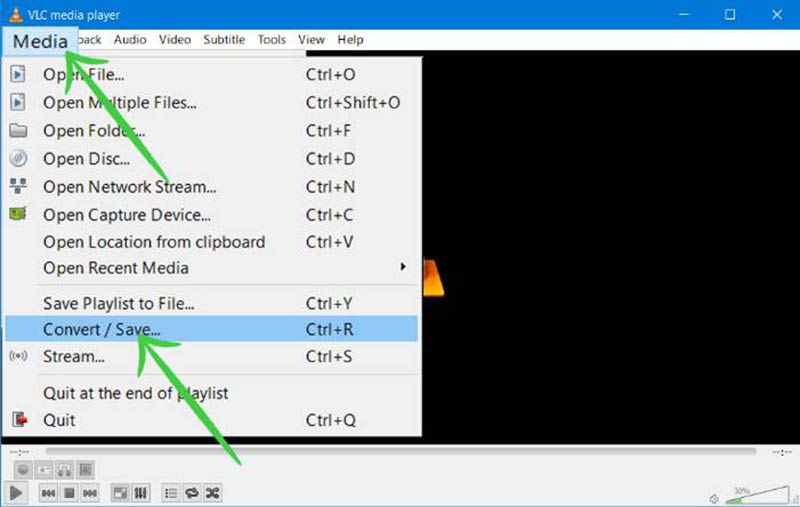
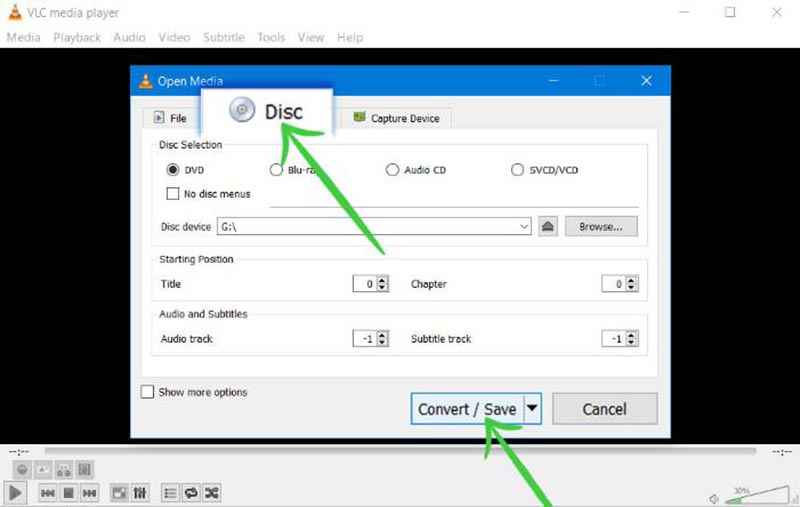
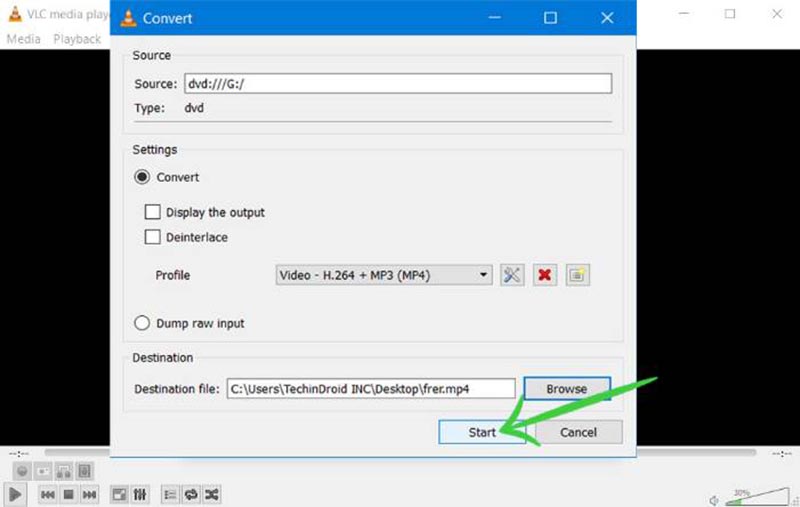
錄製DVD供個人使用是否合法?
儘管沒有任何規定,但一般來講錄製DVD是非法的。 當涉及個人使用時,事情可能有點含糊,因為DVD的付款應包含數字副本。
我可以將DVD刻錄到USB記憶棒嗎?
您無法將DVD直接刻錄到USB閃存驅動器。 或者,您應該將DVD刻錄到計算機,然後將數字文件傳輸到USB記憶棒。
如何將DVD刻錄到另一張DVD?
如果需要將DVD刻錄到另一張光盤上,則必須具有帶有兩個驅動器的DVD刻錄機,或者可以使用DVD刻錄機程序在計算機上進行刻錄。
結論
本指南共享了三種已驗證的方法來在PC和Mac上刻錄DVD。 Handbrake是著名的DVD刻錄機軟件程序,但不能處理商業光盤。 儘管輸出質量不是很好,但VLC是錄製DVD的免費方法。 Aiseesoft屏幕錄像機是在不損失質量的情況下完成任務的最佳選擇。 如果您對此主題還有其他疑問,請在此帖子下方留言。
屏幕錄製提示
修復Windows上的Bandicam滯後問題 班迪康麥克 停止QuickTime屏幕錄製 記錄特定窗口 屏幕錄像Instagram故事 在Mac上使用網絡攝像頭拍照 將高清視頻錄製到DVD 錄製DVD 錄製 Skype 通話
Aiseesoft屏幕錄像機是捕獲任何活動(如在線視頻,網絡攝像頭通話,Windows / Mac上的遊戲)的最佳屏幕錄像軟件。
100% 安全。無廣告。
100% 安全。無廣告。